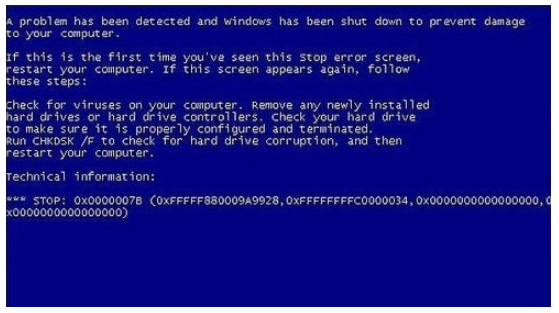
很多小伙伴在重装系统的时候,用的是u盘启动盘安装,但是在安装过程中总会遇到一些问题,比如u盘启动出现蓝屏,这个问题要怎么解决呢?下面小编就教大家u盘启动出现蓝屏怎么解决。
工具/原料:
系统版本:windows10
品牌型号:联想ThinkPad
方法/步骤:
方法一、进入bios设置解决蓝屏问题
1、出现u盘装系统蓝屏的原因也许和我们在安装时的操作失误无关,而是需要在安装win7系统前进入到bios设置中,将硬盘模式更改为AHCI,如无此操作,则会因为所安装系统与硬盘模式不兼容而导致电脑蓝屏的问题。
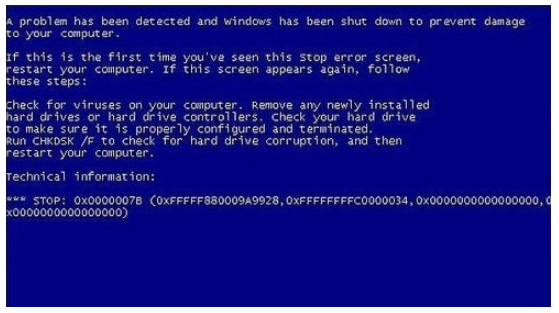
2、在看到蓝屏画面后将电脑进行重启,在看到开机画面是按下进入到bios设置中(台式机通用按DEL键,笔记本电脑按F1或者F2键)。
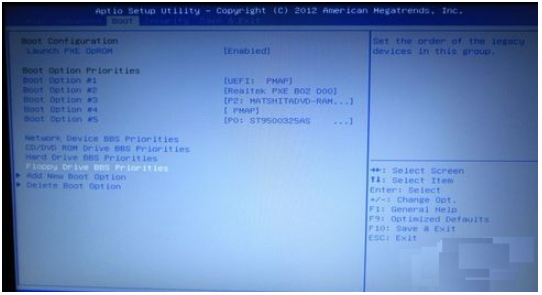
3、找到如下图所示的相关硬盘模式配置参数选项,将硬盘模式从IDE更改成为AHCI,接着保存更改设置,重新启动电脑后再次安装系统就不会有问题了。
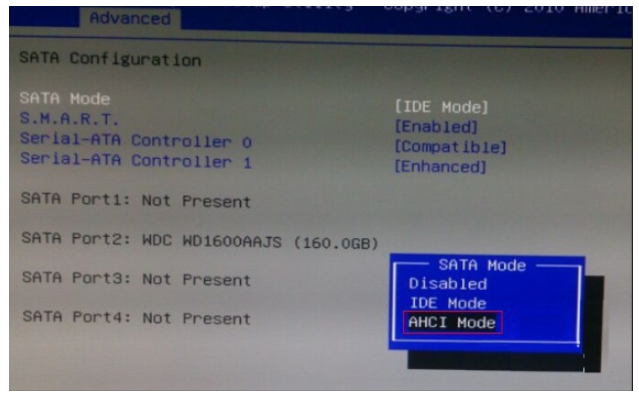
总结:
以上就是u盘启动出现蓝屏怎么解决,希望能帮助到大家。






 粤公网安备 44130202001059号
粤公网安备 44130202001059号